「ChatGPTで画像生成を試しているけど、なぜかうまくいかない…」
「エラーメッセージが出て、画像が全く表示されない…どうすればいいの?」
こういった悩みを持っている方もいるのではないでしょうか?
本記事では、ChatGPTで画像生成ができない代表的な症状から、ユーザー側とOpenAI側それぞれの原因、そして具体的な解決策までを網羅的に解説しました。
この記事を読めば、あなたが直面している問題の解決策がきっと見つかります。ぜひ最後までご覧ください。
ChatGPTで画像生成できない?まず確認したい代表的な症状
ChatGPTで画像生成ができない時には、いくつかの典型的な症状が見られます。まずは、ご自身の状況がどれに当てはまるかを確認してみましょう。
- 画像が表示されない・エラーメッセージが出る
- 画像生成の処理が途中で止まる・終わらない
- 全く意図しない画像が生成される
これらの症状は、原因を特定するための重要な手がかりとなります。それでは、1つずつ詳しく見ていきましょう。
画像が表示されない・エラーメッセージが出る
プロンプトを入力して画像生成を指示しても、画像が全く表示されなかったり、「An error occurred」といったエラーメッセージが表示されたりするケースです。これは、画像生成ができない問題の中でも最もよく見られる症状の一つです。
原因としては、プロンプトの内容、ネットワーク接続の問題、あるいはChatGPT側のサーバー障害など、さまざまな可能性が考えられます。エラーメッセージが表示される場合は、その内容がヒントになることもあります。
まずは慌てずに、メッセージの内容を読み解き、後述する原因と照らし合わせてみましょう。
画像生成の処理が途中で止まる・終わらない
画像生成のプロセスが始まったものの、いつまで経っても完了せず、処理中の表示が続く状態です。通常、ChatGPTの画像生成は数秒から数十秒で完了しますが、それ以上待っても終わらない場合は何らかの問題が発生している可能性があります。
この症状は、特に複雑なプロンプトを送信した場合や、サーバーが混み合っている時間帯に発生しやすい傾向があります。また、インターネット接続が不安定な場合にも、データの送受信がうまくいかず、処理が停止してしまうことがあります。
一度処理が止まってしまうと、リロードするまで復旧しないことも多いため、見極めが必要です。
全く意図しない画像が生成される
画像自体は生成されるものの、指示した内容とはかけ離れた、全く意図しないイメージが出力されるケースです。例えば、「青いリンゴの絵」と指示したのに、赤いリンゴや全く関係のない風景画が生成されるような状況です。
この問題の多くは、プロンプトの記述方法に起因します。AIが指示を正しく解釈できていない可能性が高いです。言葉の選び方や文章の構成、具体性の欠如などが原因で、AIがユーザーの意図を誤解してしまうのです。
この場合は、プロンプトを改善することで解決できる可能性が非常に高いと言えるでしょう。
図しない画像が生成される問題は、AIが事実に基づかない情報を生成する「ハルシネーション」と関連があります。ハルシネーションを防ぐためのプロンプトのコツについては、こちらの記事で詳しく解説していますので、合わせてご覧ください。
【ユーザー側の原因】ChatGPTで画像生成できない9つの理由
ChatGPTで画像生成がうまくいかない場合、その原因はユーザー側にあることが少なくありません。ここでは、考えられる9つの理由を解説します。
- そもそも画像生成機能がないプランを利用している
- プロンプト(指示文)が曖昧または不適切
- コンテンツポリシーや利用規約に違反している
- 避けるべきNGワードを入力している
- インターネット接続が不安定
- ブラウザのキャッシュや設定に問題がある
- ログイン状況が正しくない・セッションが切れている
- 利用しているデバイス(PC/スマホ)に問題がある
- 企業や学校のネットワーク制限がかかっている
ご自身の状況と照らし合わせながら、原因を探ってみましょう。
そもそも画像生成機能がないプランを利用している
ChatGPTで画像生成機能(DALL-E 3)を利用するには、有料プラン(ChatGPT Plus, Team, Enterprise)への加入が必要です。無料版のChatGPTでは、基本的に画像生成を行うことはできません。
「画像生成ができない」と思ったら、まずはご自身が利用しているプランを再度確認してみてください。もし無料プランを利用している場合は、有料プランへのアップグレードを検討する必要があります。
プランの確認は、ChatGPTの画面左下にあるアカウント名から「My plan」を選択することで簡単に行えます。
ChatGPTの有料プランと無料プランの違いや、具体的な料金体系についてはこちらの記事で詳しく解説しています。合わせてご覧ください。
プロンプト(指示文)が曖昧または不適切
AIに対して送る指示文であるプロンプトが曖昧だったり、不適切だったりすると、意図した通りの画像は生成されません。「かっこいい車」のような抽象的な指示では、AIがどのような車を生成すべきか判断できず、期待外れの結果になることが多いです。
また、文法的に誤っていたり、矛盾した内容を含んでいたりするプロンプトも、AIを混乱させる原因となります。AIは入力されたテキストを忠実に解釈しようとするため、具体的で分かりやすい言葉で指示を出すことが非常に重要です。
意図しない画像が生成される場合は、まずプロンプトの内容を見直してみましょう。
コンテンツポリシーや利用規約に違反している
OpenAIは、安全なAI利用を推進するため、厳格なコンテンツポリシーを設けています。これには、暴力的、性的、差別的な内容や、ヘイトスピーチ、自傷行為を助長するようなコンテンツの生成を禁止する項目が含まれています。
これらのポリシーに違反するようなプロンプトを入力した場合、画像生成は実行されず、警告メッセージが表示されるか、あるいは何も出力されないことがあります。例えば、実在の人物の画像を許可なく生成しようとしたり、危険な行為を描写しようとしたりすると、ポリシー違反と判断される可能性が高いです。
良識の範囲内で、ポリシーを遵守した利用を心がけることが大切です。
こちらはOpenAIが定めるコンテンツポリシーの詳細を解説した公式ページです。合わせてご覧ください。 https://openai.com/policies/usage-policies/
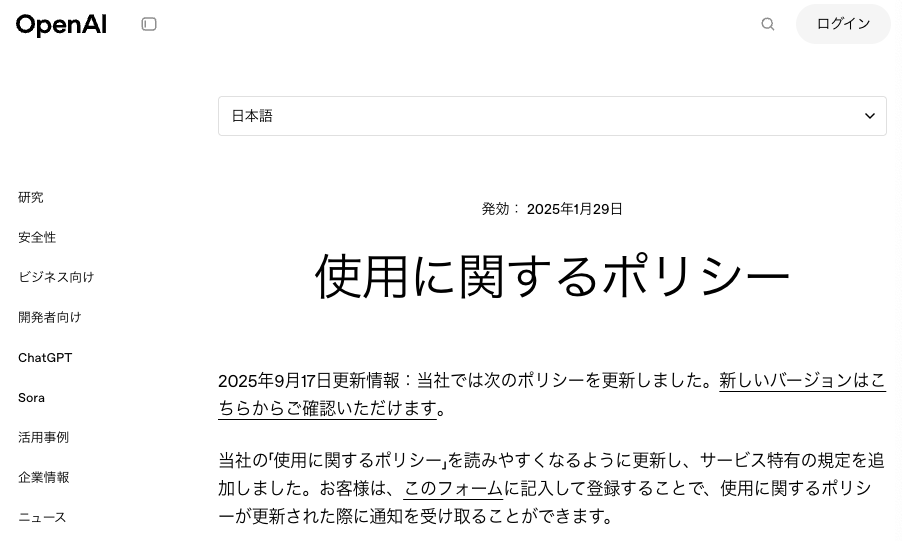
避けるべきNGワードを入力している
コンテンツポリシーに関連して、特定の単語(NGワード)がプロンプトに含まれていると、画像生成がブロックされることがあります。これには、上記で述べたような暴力的な表現や性的な用語だけでなく、著作権で保護されているキャラクター名やブランド名、実在の著名人の名前なども含まれる場合があります。
どの単語がNGワードに該当するかの完全なリストは公開されていませんが、生成が拒否された場合は、プロンプト内に不適切な単語が含まれていないかを確認し、別の表現に置き換えて試す必要があります。
特に、特定のアーティスト名や作品名を挙げて「〜風のイラスト」と指示する場合、著作権侵害のリスクから生成が制限されることがあるため注意が必要です。
インターネット接続が不安定
ChatGPTでの画像生成は、大量のデータをサーバーとやり取りする必要があります。そのため、インターネット接続が不安定だと、データの送受信が途中で途切れてしまい、エラーが発生したり、処理が完了しなかったりする原因となります。
Wi-Fiの電波が弱い場所で利用していたり、多くの人が同時に接続しているネットワークを使用していたりすると、接続が不安定になりがちです。また、通信速度が遅い場合も同様の問題が発生することがあります。
画像生成がうまくいかない場合は、一度ネットワーク環境を確認し、安定した接続が確保できる場所で再度試してみることをお勧めします。
ブラウザのキャッシュや設定に問題がある
Webブラウザに蓄積された古いキャッシュやCookieが、ChatGPTの正常な動作を妨げることがあります。キャッシュとは、一度アクセスしたWebページのデータを一時的に保存しておく機能のことで、これにより次回の表示が高速化されますが、このデータが古くなっていると、新しい情報との間に不整合が生じて問題を引き起こすことがあります。
また、ブラウザの拡張機能(アドオン)、特に広告ブロッカーやセキュリティ関連のものが、ChatGPTの通信を阻害してしまうケースも報告されています。
これらの問題は、ブラウザのキャッシュをクリアしたり、拡張機能を一時的に無効にしたりすることで解決する場合があります。
ログイン状況が正しくない・セッションが切れている
ChatGPTを長時間開いたままにしていると、セキュリティ上の理由から自動的にログアウト(セッション切れ)してしまうことがあります。この状態では、プロンプトを送信してもサーバーに正しく認識されず、画像生成が実行されません。
一見ログインしているように見えても、内部的にはセッションが切れていることがあるため、「画像が生成されない」と感じたら、一度ログアウトしてから再度ログインし直すことで問題が解決することがあります。
特に、前回の利用から時間が空いている場合は、セッションが切れている可能性を疑ってみましょう。
利用しているデバイス(PC/スマホ)に問題がある
使用しているパソコンやスマートフォンのスペックが低い、あるいはOSやブラウザのバージョンが古い場合、ChatGPTの画像生成機能が正常に動作しないことがあります。画像生成は比較的高度な処理を要求するため、デバイス側にもある程度の性能が求められます。
また、デバイスのストレージ容量が不足していたり、他の多くのアプリケーションが同時に動作していてメモリが圧迫されていたりする場合も、動作が不安定になる原因となります。
問題が続く場合は、デバイスを再起動したり、OSやブラウザを最新のバージョンにアップデートしたりすることで改善されるか試してみましょう。
企業や学校のネットワーク制限がかかっている
企業や学校などの組織内ネットワークでは、セキュリティポリシーに基づき、特定のWebサイトやサービスへのアクセスが制限されていることがあります。ChatGPTのようなAIサービスが、この制限対象に含まれている場合、画像生成機能が利用できない、あるいは動作が不安定になることがあります。
これは、情報漏洩のリスク管理や、業務・学習に関係のないサイトへのアクセスを制限する目的で行われるものです。もし組織のネットワーク内でChatGPTを利用していて問題が発生する場合は、ネットワーク管理者に問い合わせて、アクセス制限の状況を確認する必要があります。
企業でChatGPTを導入する際の注意点やセキュリティ対策については、こちらの記事で網羅的に解説しています。合わせてご覧ください。
【OpenAI側の原因】ChatGPTで画像生成できない4つの理由
問題の原因が、必ずしもユーザー側にあるとは限りません。サービスを提供しているOpenAI側に起因する問題で、画像生成ができなくなることもあります。
- サーバーが混雑している・過負荷状態
- OpenAI側で一時的な障害やメンテナンスが発生している
- DALL-E 3の仕様変更やアップデートがあった
- 1日の生成回数上限に達している
ここでは、OpenAI側に考えられる4つの原因について解説します。
サーバーが混雑している・過負荷状態
ChatGPTは世界中で非常に多くのユーザーに利用されているため、特定の時間帯(特に米国の昼間など)にアクセスが集中し、サーバーに高い負荷がかかることがあります。サーバーが過負荷状態になると、処理能力が追いつかず、画像生成のレスポンスが著しく遅くなったり、エラーが発生しやすくなったりします。
これは、人気のあるレストランに客が殺到して、料理の提供が遅れたり、注文を間違えたりするのに似ています。ユーザー側で直接解決することは難しいため、しばらく時間を置いてから再度試すのが最も効果的な対処法です。
OpenAI側で一時的な障害やメンテナンスが発生している
サービスを安定して提供するため、OpenAIは定期的にシステムのメンテナンスを行っています。また、予期せぬシステム障害が発生することもあります。これらのメンテナンスや障害が発生している間は、ChatGPTの一部または全部の機能が利用できなくなることがあります。
OpenAIは、公式サイトや公式X(旧Twitter)アカウントで、サービスの稼働状況や障害情報をアナウンスしています。画像生成ができない原因が自分だけではないと感じた場合は、これらの公式情報を確認してみるのが良いでしょう。多くのユーザーが同様の問題を報告している場合、OpenAI側の問題である可能性が高いです。
こちらはOpenAIの各サービスの稼働状況をリアルタイムで確認できる公式ページです。合わせてご覧ください。status.openai.com
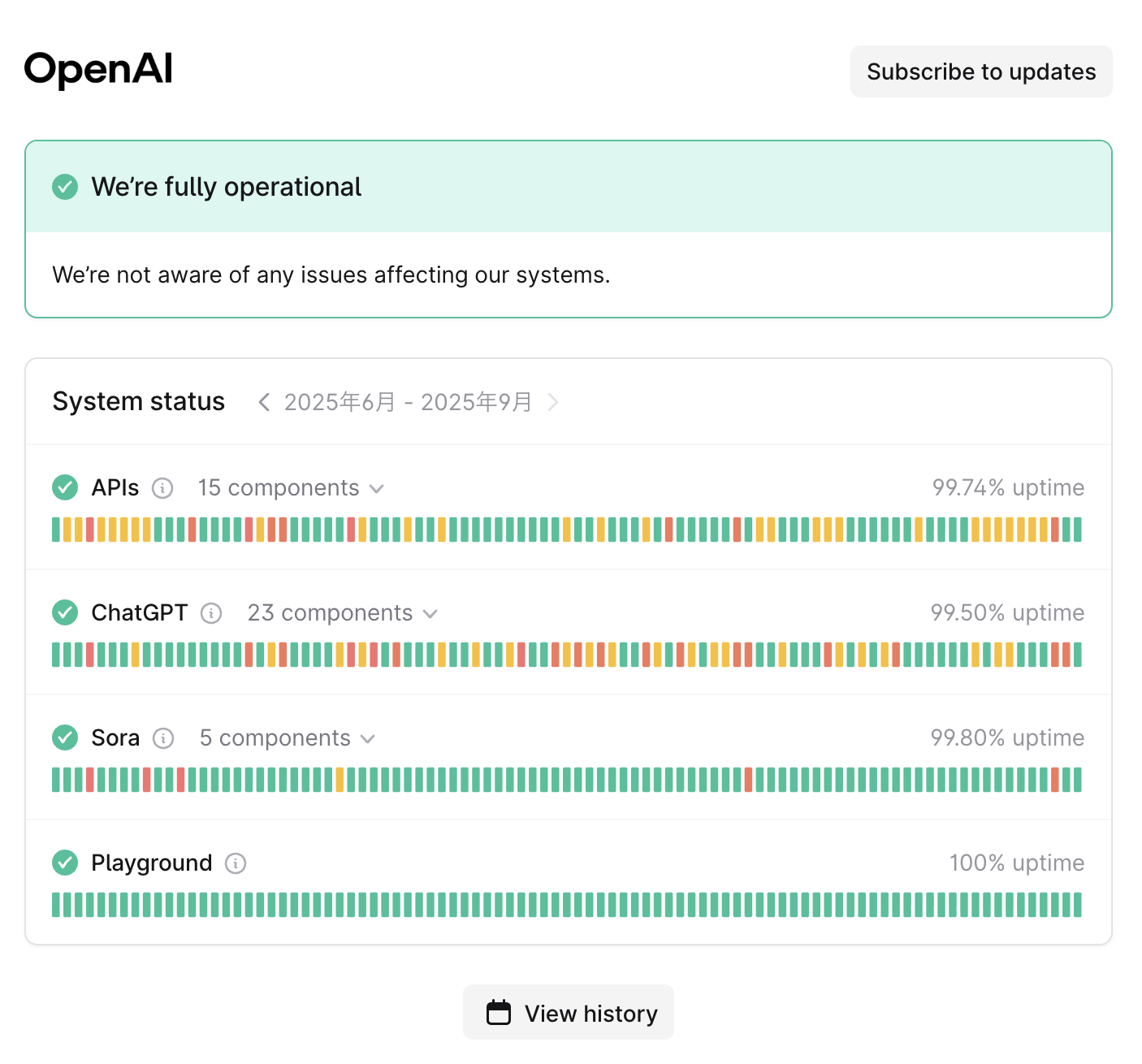
DALL-E 3の仕様変更やアップデートがあった
ChatGPTの画像生成機能は、DALL-E 3というモデルを基盤としています。OpenAIは、性能向上や新機能の追加、安全対策の強化などを目的として、このDALL-E 3のモデルを随時アップデートしています。
このアップデートの過程で、一時的にシステムが不安定になったり、プロンプトの解釈方法に変化が生じたりすることがあります。これまで問題なく生成できていたプロンプトで、急に意図しない画像が生成されるようになった場合、こうした仕様変更が影響している可能性も考えられます。
最新のアップデート情報を確認し、変更点に対応したプロンプトの記述方法を試す必要があるかもしれません。
ChatGPTの画像生成機能は日々進化しています。最新モデルであるGPT-4oの画像生成機能については、こちらの記事で詳しく解説していますので、合わせてご覧ください。
1日の生成回数上限に達している
ChatGPTの有料プランでは、画像生成機能の利用に一定の制限が設けられています。以前は3時間ごとにおよそ40〜50回という制限がありましたが、現在はより柔軟な制限(レートリミット)に変更されているようです。明確な回数は公表されていませんが、短時間に大量の画像を生成すると、一時的に利用が制限されることがあります。
この上限に達すると、「You’ve reached your daily limit for creating images.」といったメッセージが表示され、一定時間、新たな画像を生成できなくなります。これは、一部のユーザーによるサーバーリソースの独占を防ぎ、多くのユーザーが公平にサービスを利用できるようにするための措置です。
もし上限に達してしまった場合は、指定された時間が経過するまで待つしかありません。
【症状別】ChatGPTで画像生成できない時のトラブルシューティング
ここでは、具体的な症状に合わせて、どのような対処法を試すべきかを解説します。ご自身の状況に最も近いものから確認してみてください。
- 画像が表示されない・処理が止まる場合の対処法
- 生成処理が遅い・遅延する場合の対処法
- 禁止表現・利用規約による制限への対処法
これらの対処法を試すことで、問題が解決に向かうはずです。
画像が表示されない・処理が止まる場合の対処法
画像が全く表示されない、または生成処理が終わらない場合、まずはネットワーク接続を確認しましょう。不安定な場合は、安定したWi-Fiに切り替えるか、有線接続を試みてください。次に、ブラウザのリロード(再読み込み)や再起動を試します。
それでも改善しない場合は、ブラウザのキャッシュとCookieの削除が有効です。古いデータが干渉している可能性があるため、一度クリーンな状態にしてみましょう。また、OpenAIのサーバー障害やメンテナンスの可能性も考えられるため、公式サイトで稼働状況を確認することも重要です。
生成処理が遅い・遅延する場合の対処法
画像生成の処理が普段より明らかに遅い場合、最も考えられる原因はOpenAIサーバーの混雑です。世界中の多くのユーザーがアクセスしている時間帯は、処理速度が低下しやすくなります。この場合は、少し時間を空けて、比較的空いていると思われる時間帯に再度試すのが最も簡単な解決策です。
また、プロンプトが非常に複雑で長文である場合も、AIが解釈し、画像を生成するのに時間がかかることがあります。プロンプトを少しシンプルにしてみることで、処理速度が改善されるか試してみるのも良いでしょう。
禁止表現・利用規約による制限への対処法
プロンプトを送信した後に、コンテンツポリシー違反に関する警告が表示されたり、生成が拒否されたりする場合は、プロンプトの内容を見直す必要があります。暴力的、性的、差別的な表現など、ポリシーに抵触する可能性のある単語やフレーズが含まれていないかを確認してください。
特に、実在の人物の名前や、著作権で保護されているキャラクター名などを直接使用すると、制限にかかりやすくなります。特定のスタイルを模倣したい場合は、「日本の人気アニメ風」「幻想的なロールプレイングゲーム風」のように、直接的な固有名詞を避け、一般的な表現に置き換えることで、生成が許可されることがあります。
【即効解決】ChatGPTで画像生成できない時に試す具体的対処法
問題が発生した際に、まず試してみてほしい即効性のある対処法をまとめました。簡単な手順で解決できることも多いので、順番に試してみてください。
- ページをリロードする・ブラウザを再起動する
- 別のデバイスやブラウザで試す
- ブラウザのキャッシュとCookieを削除する
- 広告ブロッカーなどの拡張機能を一時的に停止する
- 有料プランへのアップグレードを検討する
- ログインし直す
これらの基本的な対処法で、多くの問題は解決するはずです。
ページをリロードする・ブラウザを再起動する
最も手軽で、かつ効果的な対処法の一つが、ページの再読み込み(リロード)です。一時的な通信エラーや、ページのスクリプトが正しく読み込めていない場合に、リロードするだけで正常な状態に戻ることがよくあります。
それでも改善しない場合は、一度ブラウザを完全に閉じてから、再度起動してみてください。ブラウザの再起動により、メモリ上に残っていた不要なデータがクリアされ、問題が解消されることがあります。まずはこの2つを試すのが基本です。
別のデバイスやブラウザで試す
現在使用しているデバイスやブラウザ特有の問題が原因である可能性も考えられます。もし可能であれば、別のPCやスマートフォン、あるいはGoogle Chrome、Safari、Firefoxなど、別の種類のWebブラウザでChatGPTにアクセスし、画像生成を試してみてください。
もし別の環境で問題なく画像が生成できれば、原因は元々使用していたデバイスのOSや、ブラウザの設定、あるいは拡張機能などにあると特定できます。このように原因を切り分けることで、より的確な対処が可能になります。
ブラウザのキャッシュとCookieを削除する
ブラウザに保存されている古いキャッシュやCookieが、ChatGPTの動作を妨げていることがあります。これらのデータを削除することで、ブラウザは最新の情報をサーバーから取得し直すため、表示の不具合や動作エラーが解消される場合があります。
キャッシュとCookieの削除方法は、各ブラウザ(Chrome, Safari, Edgeなど)の設定メニューから行うことができます。「閲覧履歴データの削除」といった項目を探し、キャッシュされた画像とファイル、Cookieと他のサイトデータを選択して削除を実行してください。
広告ブロッカーなどの拡張機能を一時的に停止する
ブラウザにインストールしている拡張機能、特に広告ブロッカーやセキュリティ強化のためのものが、意図せずChatGPTの通信をブロックしてしまうことがあります。画像生成がうまくいかない場合、これらの拡張機能を一時的にすべて無効にしてから、再度試してみてください。
もし拡張機能を無効にした状態で画像生成が成功すれば、いずれかの拡張機能が原因であると特定できます。その後、一つずつ拡張機能を有効に戻していくことで、問題を引き起こしているものを特定し、その拡張機能の設定を見直すか、ChatGPT利用時のみ無効にするなどの対策を取ることができます。
有料プランへのアップグレードを検討する
もし現在、ChatGPTの無料プランを利用していて画像生成を試みている場合、それができない原因です。前述の通り、画像生成機能(DALL-E 3)は、ChatGPT Plusなどの有料プランでのみ提供されています。
無料プランではテキストベースの対話は可能ですが、画像を生成することはできません。ChatGPTで画像生成を行いたい場合は、公式サイトから有料プランへのアップグレードを検討してください。アップグレードすることで、画像生成機能だけでなく、より高性能な言語モデルやプラグイン機能なども利用できるようになります。
ログインし直す
長時間ChatGPTのページを開いたままにしていると、セッションが切れてしまい、サーバーとの通信が正しく行われなくなることがあります。見た目上はログインしているように見えても、内部的には認証が切れている状態です。
この場合、一度アカウントからログアウトし、再度ログインし直すことで、セッションが新しくなり、問題が解決することがあります。画像生成に限らず、ChatGPTの動作がおかしいと感じた時に、まず試すべき基本的な対処法の一つです。
ChatGPTで画像生成できない問題を解決するプロンプト改善術
生成される画像が意図と違う、あるいはエラーで生成されない場合、その多くはプロンプト(指示文)に改善の余地があります。AIの能力を最大限に引き出すための、プロンプト改善術を紹介します。
- 具体的で詳細なキーワードを追加する
- 生成したい画像のスタイルや雰囲気を指定する
- 英語でプロンプトを入力してみる
- 成功しているプロンプト例を参考にする
- プロンプトを少しずつ修正し反復して試す
これらのコツを掴むことで、画像のクオリティは飛躍的に向上します。
具体的で詳細なキーワードを追加する
AIは、与えられた情報が多いほど、より正確にユーザーの意図を理解できます。「猫」という一言だけでなく、「夕日に照らされた窓辺で丸くなって眠っている、ふわふわの長毛種の三毛猫、穏やかな表情」のように、情景、特徴、雰囲気などを具体的に記述しましょう。
被写体だけでなく、背景、構図、光の当たり方、色調など、できるだけ多くの要素を詳細に言語化することが、思い通りの画像を得るための鍵となります。5W1H(いつ、どこで、誰が、何を、なぜ、どのように)を意識してプロンプトを作成するのも効果的です。
生成したい画像のスタイルや雰囲気を指定する
どのようなスタイルの画像を生成したいかを明確に指定することも非常に重要です。「写真のようにリアルに」「水彩画風」「ピクセルアート」「サイバーパンク調」「ミニマリストな線画」など、具体的なアートスタイルや作風を指定することで、AIは出力の方向性を定めやすくなります。
また、「明るく楽しい雰囲気」「静かで神秘的なムード」「ドラマチックで壮大な感じ」といった、画像の全体的な雰囲気や感情を伝えるキーワードを加えるのも有効です。これにより、単なるオブジェクトの描写を超えた、より芸術性の高い画像を生成することが可能になります。
英語でプロンプトを入力してみる
ChatGPTおよびDALL-E 3は、主に英語のデータで学習されています。そのため、日本語のプロンプトよりも英語のプロンプトの方が、よりニュアンスを正確に解釈し、高品質な画像を生成できる傾向があります。
日本語でうまくいかない場合は、翻訳ツールなどを使ってプロンプトを英語に変換してから入力してみることを強くお勧めします。特に、微妙な画風の指定や専門的な用語を含む場合、英語の方がAIにとって理解しやすいため、生成結果が劇的に改善されることがあります。
成功しているプロンプト例を参考にする
他のユーザーが作成した高品質な画像のプロンプトを参考にすることは、上達への近道です。SNSや専門のWebサイトでは、優れた画像生成AIの作品とそのプロンプトが数多く共有されています。
どのような単語や構成で指示を出すと、どのような画像が生成されるのか、多くの実例を見ることで、効果的なキーワードの選び方や文章の組み立て方が学べます。「prompt engineering」といったキーワードで検索すると、参考になる情報が見つかるでしょう。成功例から学び、自分のプロンプトに応用していくことが重要です。
こちらはプロンプトエンジニアリングの技術を体系的に学べるガイドサイトです。合わせてご覧ください。 https://www.promptingguide.ai/
プロンプトを少しずつ修正し反復して試す
最初から完璧なプロンプトを作成するのは難しいものです。まずは基本的な指示で画像を生成してみて、その結果を見ながら少しずつプロンプトを修正していく「反復的なアプローチ」が有効です。
生成された画像が意図と違う部分を特定し、その部分を修正するためのキーワードを追加したり、逆に不要なキーワードを削除したりします。例えば、「もっと明るくしたい」なら「bright lighting」を追加し、「人物を笑顔にしたい」なら「smiling face」を加える、といった具合です。この試行錯誤のプロセスを通じて、AIとの対話のコツを掴んでいくことができます。
ChatGPTで画像生成できない時のためのデバイス・ブラウザ最適化
快適に画像生成を行うためには、利用環境であるデバイスやブラウザの状態を最適に保つことも重要です。見落としがちな設定や、知っておくと便利なコツについて解説します。
- PCとスマホ(iPhone/Android)での動作の違いと注意点
- JavaScriptが有効になっているか確認する
- 複数デバイス間でのセッション管理のコツ
これらのポイントを押さえて、スムーズな画像生成環境を整えましょう。
PCとスマホ(iPhone/Android)での動作の違いと注意点
ChatGPTの画像生成は、PCのブラウザ版だけでなく、スマートフォンの公式アプリ(iOS/Android)でも利用できます。基本的な機能は同じですが、操作性や表示に若干の違いがあります。PC版は画面が広く、プロンプトの入力や修正がしやすい一方、スマホアプリは手軽にいつでも利用できるのがメリットです。
ただし、スマホの性能や通信環境によっては、PC版に比べて動作が不安定になることがあります。もしスマホアプリでうまくいかない場合は、PCのブラウザからアクセスしてみる、あるいはその逆を試すことで、問題がデバイスに起因するものか切り分けることができます。
JavaScriptが有効になっているか確認する
ChatGPTをはじめとする現代のWebサービスの多くは、JavaScriptというプログラミング言語を使って動的な機能を実現しています。ブラウザの設定でJavaScriptが無効になっていると、ChatGPTのページが正しく表示されなかったり、画像生成のような機能が全く動作しなかったりします。
通常、JavaScriptはデフォルトで有効になっていますが、セキュリティ設定などを変更した際に意図せず無効になっている可能性があります。各ブラウザの設定メニューから「サイト設定」や「プライバシーとセキュリティ」といった項目を確認し、JavaScriptが許可されていることを確認してください。
複数デバイス間でのセッション管理のコツ
PCやスマートフォン、タブレットなど、複数のデバイスで同じChatGPTアカウントを利用している場合、セッションの管理に注意が必要です。あるデバイスでログインすると、別のデバイスではセッションが切れてログアウトされてしまうことがあります。
これが原因で、一方のデバイスで作業を再開しようとした際にエラーが発生することがあります。複数のデバイスで利用する際は、作業を始める前に、現在使用しているデバイスで正しくログインできているかを都度確認する習慣をつけると、不要なトラブルを避けることができます。
ChatGPTで画像生成できない時に検討したい代替AIサービス
ChatGPTでどうしても画像生成がうまくいかない場合や、より専門的な機能を求めている場合は、他の画像生成AIサービスを試してみるのも一つの手です。それぞれに特徴があり、目的に合ったツールが見つかるかもしれません。
- DALL-E 3(Microsoft Copilot)
- Midjourney
- Stable Diffusion
- 主要な画像生成AIツールとの性能比較
ここでは、代表的な3つの代替サービスを紹介します。
DALL-E 3(Microsoft Copilot)
実は、ChatGPTに搭載されている画像生成モデル「DALL-E 3」は、MicrosoftのCopilot(旧Bing Image Creator)でも無料で利用することができます。Microsoftアカウントがあれば、誰でも手軽に高品質な画像生成を試すことが可能です。
ChatGPTの有料プランに加入していない方や、まずは気軽にDALL-E 3の性能を体験してみたいという方には最適な選択肢です。ただし、生成速度を向上させるためのブーストクレジットに制限があるなど、利用条件はChatGPTの有料版とは異なります。
こちらはMicrosoft Copilotの公式サイトです。無料でDALL-E 3による画像生成を試すことができます。合わせてご覧ください。 https://copilot.microsoft.com/
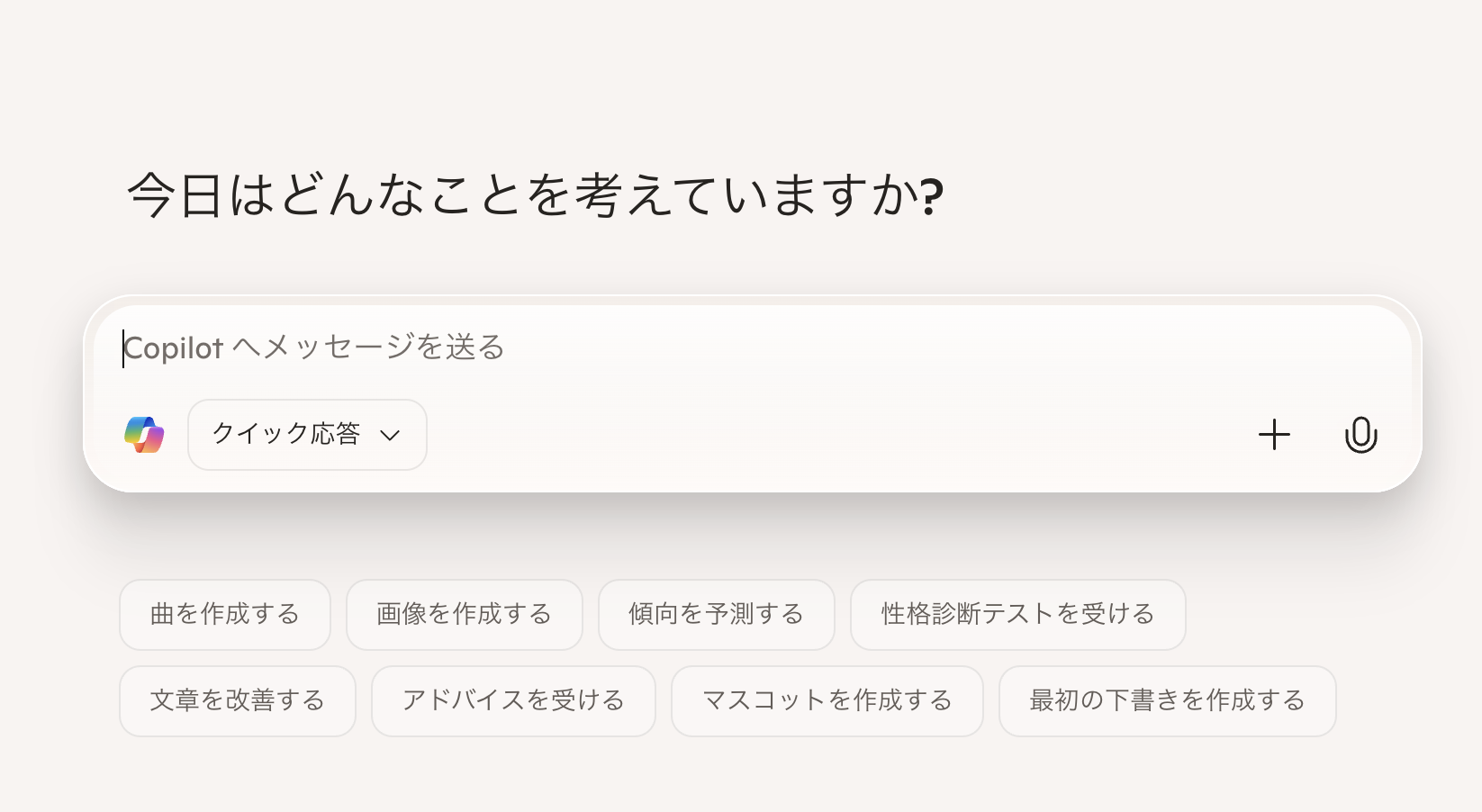
Midjourney
Midjourneyは、特に芸術的で高品質な画像の生成に定評がある、非常に人気の高い画像生成AIサービスです。Discordというチャットアプリを通じて利用するのが特徴で、コミュニティも活発です。
写真のようなリアルな画像から、幻想的で美しいイラストまで、非常に幅広いスタイルに対応しており、そのクオリティの高さから多くのクリエイターに支持されています。ただし、有料サービスであり、プロンプトの記述方法に独自の作法があるため、ある程度の慣れが必要です。よりクリエイティブな表現を追求したい方におすすめです。
こちらは芸術性の高い画像生成で知られるMidjourneyの公式サイトです。合わせてご覧ください。 https://www.midjourney.com/
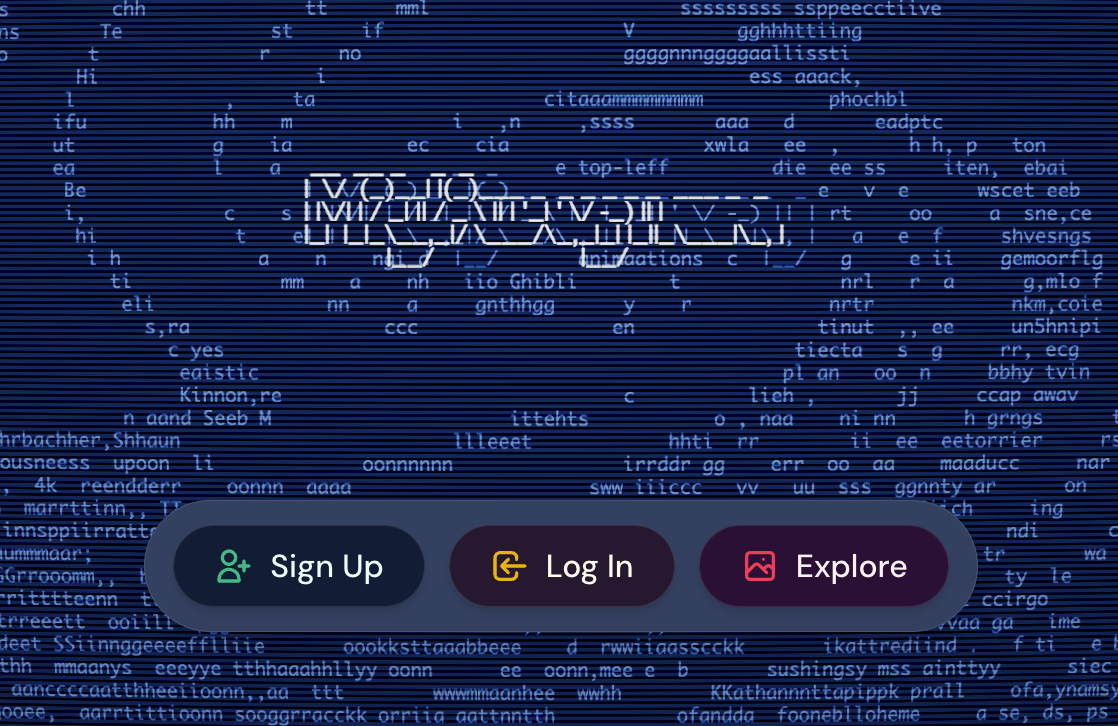
Stable Diffusion
Stable Diffusionは、オープンソースで提供されている画像生成AIモデルです。最大のメリットは、自分のPC(高性能なグラフィックボードが必要)に環境を構築すれば、無料で、かつ生成回数の制限なく利用できる点です。
また、モデル自体をカスタマイズしたり、追加学習(LoRAなど)させたりすることで、特定のキャラクターや画風を再現するなど、非常に自由度の高い利用が可能です。専門的な知識が必要な場面もありますが、Web上で手軽に試せるサービスも多数存在します。技術的な探求心がある方や、完全にオリジナルの画像を追求したい方に適しています。
こちらはオープンソースモデルであるStable Diffusionを開発するStability AIの公式サイトです。合わせてご覧ください。 https://stability.ai/
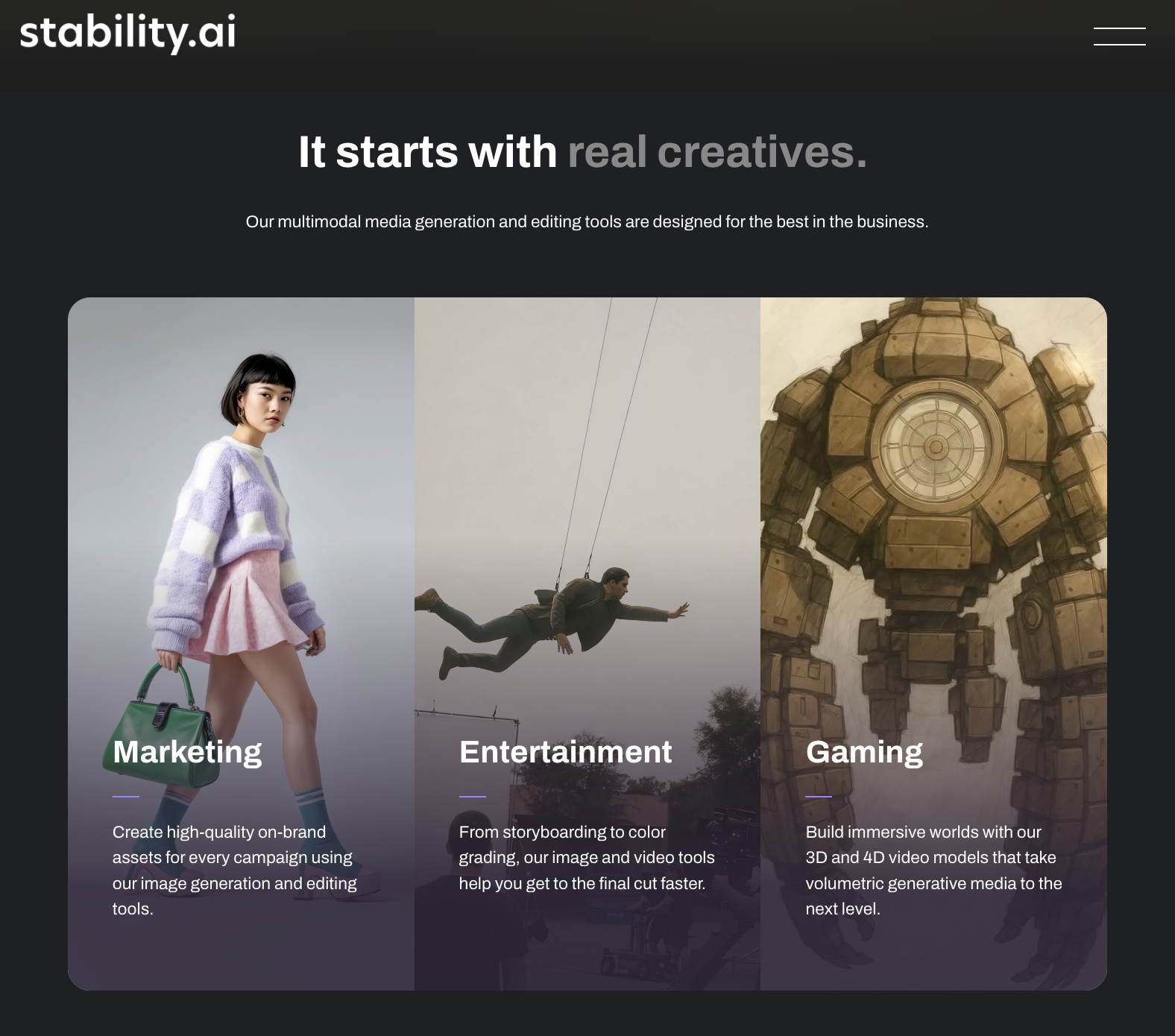
主要な画像生成AIツールとの性能比較
| ツール名 | 特徴 | 料金 | 主な利用シーン |
| ChatGPT (DALL-E 3) | 対話形式で自然な文章から画像を生成できる。プロンプトの解釈能力が高い。 | 有料プラン | アイデア出し、資料作成、手軽なイラスト生成 |
| Midjourney | 芸術的で高品質な画像の生成に特化。独特の美しい画風。 | 有料 | アート作品、コンセプトアート、高品質なイラスト |
| Stable Diffusion | オープンソースで自由度が高い。カスタマイズ性が魅力。 | 無料(ローカル環境)/有料(Webサービス) | 研究開発、特定の画風の再現、商用利用 |
| Copilot (DALL-E 3) | 無料でDALL-E 3を試せる。Microsoftアカウントで利用可能。 | 無料(制限あり) | DALL-E 3の性能体験、日常的な画像生成 |
ChatGPTで画像生成できないを未然に防ぐベストプラクティス
トラブルが発生してから対処するのではなく、普段からいくつかの点を意識しておくことで、問題を未然に防ぎ、よりスムーズに画像生成を活用することができます。
- 最新のアップデート情報を常にキャッチアップする
- 多様なプロンプトを試して生成のコツを掴む
- 生成回数の制限を意識して利用する
- プライバシーや著作権に関する注意点を理解する
これらの習慣を身につけ、快適なAI活用を目指しましょう。
最新のアップデート情報を常にキャッチアップする
OpenAIは、ChatGPTの機能改善や仕様変更を頻繁に行っています。画像生成機能に関するアップデートも例外ではありません。OpenAIの公式ブログやX(旧Twitter)アカウントを定期的にチェックし、最新の情報を入手する習慣をつけましょう。
新しい機能が追加されたり、利用規約が変更されたりすることもあるため、情報を知っているかどうかで、できることの幅やトラブルへの対応力が大きく変わってきます。特に、仕様変更直後はシステムが不安定になることもあるため、情報を把握しておくことが重要です。
多様なプロンプトを試して生成のコツを掴む
画像生成のスキルは、一朝一夕に身につくものではありません。普段から様々なプロンプトを試し、AIがどのように指示を解釈するのか、どのような単語がどのような効果をもたらすのか、その「クセ」や「コツ」を体感的に理解しておくことが大切です。
簡単なプロンプトから始めて、徐々に要素を追加していったり、全く異なるジャンルの画像生成に挑戦したりすることで、対応できる表現の幅が広がります。この経験の蓄積が、いざという時に意図通りの画像を素早く生成する力になります。
生成回数の制限を意識して利用する
ChatGPTの画像生成には、レートリミット(利用頻度の制限)が存在します。無計画に大量の画像を連続で生成していると、いざ重要な画像を生成したいという時に制限に達してしまい、作業が滞ってしまう可能性があります。
特にプロジェクトの締め切り前など、重要な場面で利用する際は、無駄な生成を避け、計画的に利用することが求められます。プロンプトをしっかり練ってから生成を実行するなど、一回一回の生成を大切にする意識を持つことが、結果的に効率的な利用に繋がります。
プライバシーや著作権に関する注意点を理解する
AIで生成した画像の利用にあたっては、プライバシーや著作権に関する問題を正しく理解しておくことが不可欠です。例えば、実在の人物の画像を本人の許可なく生成し公開することは、肖像権の侵害にあたる可能性があります。
また、生成した画像の著作権の帰属については、利用するサービスの規約や各国の法律によって扱いが異なるため、特に商用利用を考えている場合は注意が必要です。トラブルを避けるためにも、OpenAIの利用規約などを事前に確認し、倫理的な利用を心がけましょう。
それでもChatGPTで画像生成できない場合のOpenAIへの問い合わせ方法
様々な対処法を試しても問題が解決しない場合は、最終手段としてOpenAIのサポートに問い合わせることを検討しましょう。ここでは、問い合わせを行う際の手順とポイントを解説します。
- 問い合わせ前に確認すべき事項リスト
- ヘルプセンターと問い合わせフォームの利用手順
- 問題を具体的に説明するためのテンプレート
適切な手順を踏むことで、スムーズに問題を伝えることができます。
問い合わせ前に確認すべき事項リスト
問い合わせを行う前に、以下の項目を再度確認・整理しておきましょう。問題が自己解決できる可能性もありますし、問い合わせの際にこれらの情報が必要になります。
- 問題の再現性: 同じ手順で必ず問題が発生しますか?
- 試した対処法: これまでに試した解決策(ブラウザのキャッシュクリア、再ログインなど)をリストアップしてください。
- 利用環境: OSのバージョン(Windows 11, macOS Sonomaなど)、ブラウザの種類とバージョン(Chrome 128など)、デバイス(PC/スマホ)を明確にしてください。
- エラーメッセージ: 表示されたエラーメッセージは、一言一句正確に記録しておきます。
- 問題の発生日時: いつから問題が発生しているかを記録しておきます。
ヘルプセンターと問い合わせフォームの利用手順
まずはOpenAIのヘルプセンター(help.openai.com)にアクセスし、同様の問題が報告されていないか、FAQに解決策が記載されていないかを確認します。キーワードで検索することで、関連する情報が見つかるかもしれません。
ヘルプセンターで解決策が見つからない場合は、問い合わせフォームを利用します。ChatGPTの画面左下にある「?」アイコンをクリックし、「Help & FAQ」を選択するとヘルプセンターに移動します。そこからチャット形式のサポートボットを通じて、最終的に問い合わせフォームにたどり着くことができます。
問題を具体的に説明するためのテンプレート
問い合わせフォームに問題を記述する際は、以下のテンプレートを参考に、具体的かつ簡潔に情報を伝えることを心がけましょう。
件名:
【画像生成エラー】プロンプト送信後にエラーメッセージが表示される
本文:
お世話になっております。
ChatGPTの画像生成機能で問題が発生しているため、問い合わせをいたしました。
[問題の詳細]
(例:特定のプロンプトを送信すると、画像が生成されず「An error occurred」というメッセージが表示されます。)
[問題が発生したプロンプトの例]
(例:「A cute cat sleeping on a bookshelf」)
[発生日時]
(例:2025年9月19日頃から)
[利用環境]
- OS: Windows 11
- ブラウザ: Google Chrome 128.0
- プラン: ChatGPT Plus
[試した対処法]
- ブラウザのリロード、再起動
- キャッシュとCookieの削除
- 別のブラウザ(Microsoft Edge)での試行
- アカウントの再ログイン
上記を試しましたが、問題は解決しませんでした。
お忙しいところ恐縮ですが、ご確認いただけますと幸いです。
ChatGPTで画像生成できない問題の最新動向と今後の展望
AI技術は日進月歩で進化しており、ChatGPTの画像生成機能も例外ではありません。ここでは、関連する最新情報や将来性について触れておきます。
- 機能アップデートや障害情報の確認方法
- 料金プランや利用制限の変更履歴
- AIの進化と画像生成機能の将来性
これらの情報を知ることで、今後の変化にも対応しやすくなります。
機能アップデートや障害情報の確認方法
ChatGPTに関する最も信頼性の高い情報は、OpenAIの公式サイトから得られます。特に、公式ブログ(openai.com/blog)では、新機能の発表や大規模なアップデートに関する詳細な情報が公開されます。
また、リアルタイムの稼働状況や障害情報については、ステータスページ(status.openai.com)で確認することができます。「DALL-E」の項目が「Operational」となっていれば、基本的には正常に稼働していることを示します。問題が発生した際には、まずこのページを確認するのが良いでしょう。
料金プランや利用制限の変更履歴
ChatGPTの料金プランや、画像生成の利用制限は、これまでも何度か変更されてきました。例えば、以前はGPT-4の利用回数に3時間ごとの制限がありましたが、現在はより柔軟なシステムになっています。
これらの変更は、ユーザーの利用状況やサーバーの負荷、新モデルの登場などに応じて行われます。今後もプラン内容や制限が変更される可能性は十分に考えられるため、公式サイトの料金ページなどを定期的に確認し、最新の利用条件を把握しておくことが重要です。
AIの進化と画像生成機能の将来性
画像生成AIの技術は、驚異的なスピードで進化を続けています。より高解像度でリアルな画像の生成、動画生成への対応、3Dモデルの生成など、現在研究されている技術が、将来的にはChatGPTにも統合されていく可能性があります。
また、プロンプトの解釈能力もさらに向上し、より少ない言葉で、より直感的に、ユーザーの頭の中にあるイメージを正確に具現化できるようになるでしょう。AIとの対話を通じて、誰もがクリエイターになれる時代がすぐそこまで来ています。
ChatGPTで画像生成できないに関するQ&A
ここでは、ChatGPTの画像生成に関してよく寄せられる質問とその回答をまとめました。
- Q1:ChatGPTの画像生成はどうすればできますか?
- Q2:画像生成は無料でできますか?回数制限はありますか?
- Q3:ジブリ風など特定スタイルの画像は作れますか?
- Q4:スマホでも画像生成はできますか?
- Q5:生成した画像の著作権はどうなりますか?
- Q6:ChatGPTに画像を貼り付けることはできますか?
疑問点の解消にお役立てください。
Q1:ChatGPTの画像生成はどうすればできますか?
ChatGPTの有料プラン(Plus, Team, Enterprise)に登録後、チャット入力欄に「〜の画像を生成して」といったように、テキストで指示(プロンプト)を送信するだけで画像を生成できます。特別なモード切り替えなどは不要で、AIが文脈を判断して自動的に画像生成モデル(DALL-E 3)を呼び出してくれます。
Q2:画像生成は無料でできますか?回数制限はありますか?
ChatGPT自体での画像生成は有料プラン限定の機能であり、無料では利用できません。ただし、MicrosoftのCopilotを使えば、同じDALL-E 3モデルによる画像生成を無料で試すことができます。有料プランのChatGPTでは、短時間に大量の画像を生成すると一時的な制限(レートリミット)がかかることがありますが、明確な回数は公表されていません。
Q3:ジブリ風など特定スタイルの画像は作れますか?
「スタジオジブリ風」のように、著作権で保護されている特定の作品名や作者名を直接プロンプトに含めると、ポリシー違反で生成が拒否されることがあります。しかし、「日本のノスタルジックなアニメ映画風、水彩で描かれた美しい背景」のように、具体的な作品名を避け、スタイルの特徴を言葉で説明することで、近い雰囲気の画像を生成することは可能です。
Q4:スマホでも画像生成はできますか?
はい、できます。iOS(iPhone)およびAndroid向けに提供されている公式のChatGPTアプリを利用すれば、スマートフォンでもPC版と同様に画像生成機能を利用することが可能です。外出先などでも手軽にアイデアを形にすることができます。
Q5:生成した画像の著作権はどうなりますか?
OpenAIの利用規約によれば、ユーザーがChatGPTで生成した画像に関する全ての権利(所有権、著作権など)はユーザーに譲渡されます。つまり、商用利用を含め、生成した画像を自由に使用することができます。ただし、他者の著作権や肖像権を侵害しないような方法で利用する責任はユーザー自身にあります。
こちらは生成した画像の権利について記載されているOpenAIの公式利用規約です。合わせてご覧ください。 https://openai.com/policies/service-terms/
Q6:ChatGPTに画像を貼り付けることはできますか?
はい、できます。ChatGPT(有料プラン)には、画像をアップロードして、その内容について質問したり、分析させたりする機能(ビジョン機能)があります。チャット入力欄のクリップマークから画像を添付することで、「この画像について説明して」「この画像に似た画像を生成して」といった指示が可能になります。
【補足】ChatGPTで画像生成できない時に知りたい技術的背景
最後に、ChatGPTの画像生成がどのような仕組みで動いているのか、その技術的な背景について簡単に解説します。
- GPTモデルとDALL-E 3の連携の仕組み
- プロンプトが画像に変換される技術的なプロセス
仕組みを理解することで、より効果的なプロンプト作成のヒントが得られるかもしれません。
GPTモデルとDALL-E 3の連携の仕組み
ユーザーがChatGPTに「〜の画像を作って」と指示すると、まずそのリクエストを大規模言語モデルであるGPTが受け取ります。GPTは、ユーザーが入力した自然な日本語の文章を理解し、それを画像生成モデルであるDALL-E 3が解釈しやすい、より詳細で具体的な英語のプロンプトに変換・拡張する役割を担っています。
例えば、ユーザーが「宇宙を旅する猫」と入力すると、GPTはそれを「A photorealistic image of a fluffy cat wearing a tiny astronaut helmet, floating gracefully in the vast expanse of space, with distant stars and colorful nebulas in the background.」のように、情景を豊かに描写したプロンプトに自動で作り変えてからDALL-E 3に渡します。この連携により、ユーザーは簡単な指示でも高品質な画像を生成できるのです。
プロンプトが画像に変換される技術的なプロセス
DALL-E 3は、「拡散モデル(Diffusion Model)」と呼ばれる技術をベースにしています。これは、まずランダムなノイズだけの画像からスタートし、プロンプトのテキスト情報を手がかりに、少しずつノイズを取り除いていくことで、最終的に意味のある画像へと変化させていく手法です。
例えるなら、ノイズだらけの砂嵐のテレビ画面から、少しずつ調整して目的の映像を浮かび上がらせるようなプロセスです。AIは、テキストと画像の膨大なペアデータを事前に学習しており、「猫」という単語と実際の猫の画像の特徴を結びつけて記憶しています。この知識を使って、プロンプトに合致するようにノイズを段階的に除去し、画像を「生成」していくのです。
あなたの指示はAIに無視されている?ChatGPT画像生成でプロと素人を分ける決定的違い
「夕焼けの海と猫」とお願いしたはずが、なぜか昼間の画像が出てくる…。ChatGPTの画像生成で、そんな経験はありませんか?実はその原因、あなたの指示がAIに届いていないからかもしれません。ChatGPTの内部では、私たちが入力した指示をAIが「良かれと思って」勝手に書き換える驚きのプロセスが動いています。このAIの”おせっかい”な仕組みを知らないと、あなたは永遠に意図通りの画像を生み出せない「素人」のままかもしれません。この記事では、AIがプロンプトをどう書き換えているのか、その仕組みを解き明かし、AIを完全にコントロール下に置くためのプロンプト術を解説します。
【衝撃の事実】あなたの指示はChatGPTに”翻訳”されていた
なぜ、簡単な指示でもそれなりの画像が出てくるのか。それは、ChatGPTに搭載されているGPTモデルが、画像生成AI「DALL-E 3」のために、あなたの曖昧な指示を具体的で詳細な英語の指示文へと自動で変換しているからです。例えば、「宇宙を旅する猫」というあなたの指示は、AIによって「宇宙ヘルメットをかぶったふわふわの猫が、星々やカラフルな星雲を背景に宇宙空間を優雅に漂っている写真のようなリアルな画像」といった長文のプロンプトに拡張されているのです。この機能は初心者には親切ですが、意図を正確に伝えたい中級者以上にとっては、むしろ邪魔になることさえあります。AIの自動翻訳に頼っている限り、あなたの創造性はAIに制限されてしまうのです。
引用元:
OpenAIは、DALL-E 3がGPTモデルと統合されていることを公表しています。この統合により、ユーザーが入力した単純なプロンプトは、DALL-E 3がより高品質な画像を生成できるよう、自動的により詳細なプロンプトに拡張されます。(OpenAI. “DALL·E 3”. 2023年)
AIを飼いならす「逆翻訳」プロンプト術
では、どうすればAIの自動翻訳を乗りこなし、意のままに画像を生成できるのでしょうか。答えは、AIが翻訳するまでもないほど「具体的」で「詳細」な指示を、最初から与えてしまうことです。ここでは、AIをあなたの忠実なアシスタントに変える3つのテクニックを紹介します。
テクニック①:5W1Hで情景を脚本化する
AIに曖昧な解釈をさせないためには、あなたが頭に描いている情景を、まるで映画の脚本のように記述します。「誰が(Who)」「いつ(When)」「どこで(Where)」「何を(What)」「どのように(How)」を明確に言語化しましょう。例えば「猫」ではなく、「夕暮れ時(When)に、静かな図書館の窓辺(Where)で、一匹の黒猫(Who)が、丸くなって(How)眠っている(What)」と指示します。
テクニック②:アートスタイルと雰囲気を指定する
生成したい画像の「画風」や「ムード」を明確に指定します。「写真のようにリアルに」「水彩画風」「サイバーパンク調」といったアートスタイルや、「穏やかでノスタルジックな雰囲気」「ドラマチックなライティング」のように、感情や光の当たり方まで指定することで、AIの創造の方向性を完全にコントロールできます。
テクニック③:最終手段は「英語」で直接命令する
ChatGPTやDALL-E 3は、主に英語のデータで学習しています。そのため、日本語では伝わりにくい微妙なニュアンスも、英語で指示すれば正確に解釈される可能性が高まります。翻訳ツールを使い、「A black cat is sleeping curled up on the windowsill of a quiet library at dusk, in the style of a nostalgic Japanese animation film.」のように、英語で直接命令することで、AIの自動翻訳を介さず、あなたの意図をダイレクトに伝えることができます。
まとめ
企業はクリエイティブ制作の効率化やマーケティング施策の強化を目指す中で、画像生成AIの活用が新たな可能性として注目されています。
しかし、実際には「意図した通りの画像が生成できない」「プロンプトの書き方が分からない」「社員によってスキルの差が大きい」といった理由で、本格的な導入や活用に至らないケースも少なくありません。
そこでおすすめしたいのが、Taskhub です。
Taskhubは日本初のアプリ型インターフェースを採用し、200種類以上の実用的なAIタスクをパッケージ化した生成AI活用プラットフォームです。
たとえば、ブログ記事のアイキャッチ画像生成や広告バナーのデザイン案作成、さらに企画書向けのイラスト作成など、さまざまな業務を「アプリ」として選ぶだけで、誰でも直感的にAIを活用できます。
しかも、Azure OpenAI Serviceを基盤にしているため、データセキュリティが万全で、情報漏えいの心配もありません。
さらに、AIコンサルタントによる手厚い導入サポートがあるため、「何をどう使えばいいのかわからない」という初心者企業でも安心してスタートできます。
導入後すぐに効果を実感できる設計なので、複雑なプロンプトの知識や高度なAIスキルがなくても、すぐに業務効率化が図れる点が大きな魅力です。
まずは、Taskhubの活用事例や機能を詳しくまとめた【サービス概要資料】を無料でダウンロードしてください。
Taskhubで“最速の生成AI活用”を体験し、御社のDXを一気に加速させましょう。









